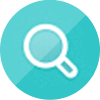Зарегистрироваться в AppStore с Вашего iPhone можно двумя способами, первый способ стандартный, с обязательным указанием номера Вашей кредитной карты, мы же рассмотрим второй
способ регистрации в AppStore без указания платежных данных. О том как привязать или
отвязать платежную карту от Apple ID читайте так же в конце данной статьи.
Плюсы от использования данного способа: - Вы можете
скачивать бесплатные игры и приложения из AppStore; - Вы застрахованы от случайного снятия денежных средств с Вашей карты;
- Вы можете в любой момент добавить данные Вашей платежной карты.
Итак, все, что нужно иметь при себе для
регистрации в AppStore без привязки данных карты - это Ваш iPhone с подключенным интернетом по Wi-Fi или через сети мобильного оператора связи (может взыматься плата по тарифам Вашего оператора).
Как зарегистрироваться в AppStore с iPhone без привязки платежной карты Шаг 1: Открываем магазин игр и приложений AppStore
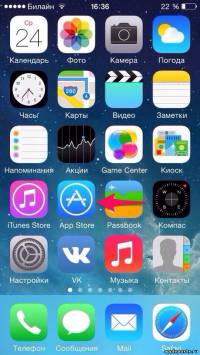
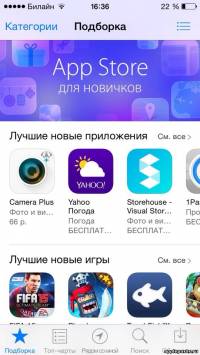 Шаг 2:
Шаг 2: Выбираем любую бесплатную игру или приложение, я выбрал, к примеру, Fifa 15
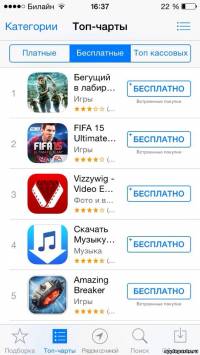
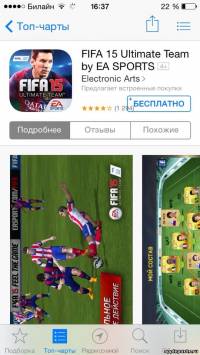
Нажимаем на "Бесплатно" --> "Установить". Перед нами появится окно "Входа".
Шаг 3: Выбираем "Создать Apple ID"
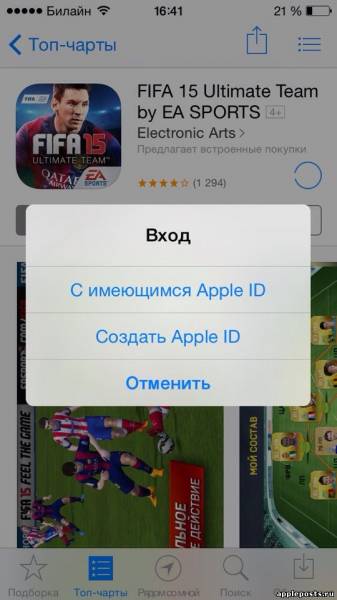 Шаг 4:
Шаг 4: Выбираем страну в которой Вы находитесь, мы находимся в России, поэтому выбираем Россия
 Шаг 5:
Шаг 5: Нажимаем "Далее", принимаем "Положения и условия и политика конфеденциальности Apple"
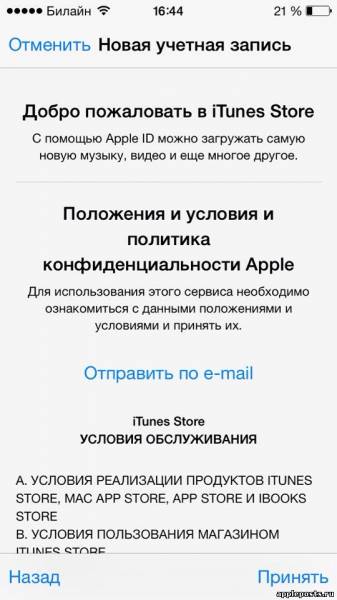
Нажимаем еще раз "Принять"
Шаг 6: Перед нами появится меню с заполнением "Данных для последующего входа" и "Параметр безопасности".
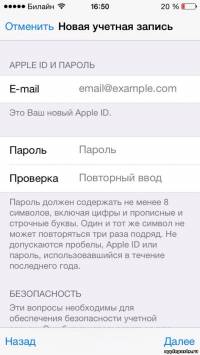
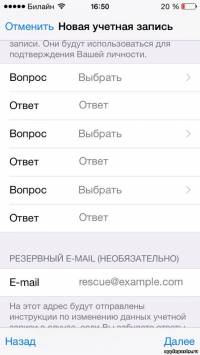
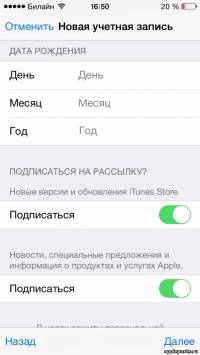 Шаг 7:
Шаг 7: В первом поле E-MAIL прописываем
Ваш действующий e-mail адрес, в дальнейшем он будет служить для входа в Apple ID и для восстановления пароля от учетной записи.
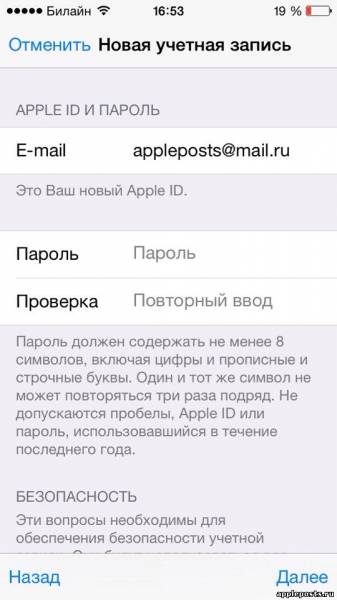 Важно:
Важно: придумываем, запоминаем и записываем куда-нибудь в блокнот Ваш новый пароль от учетной записи Apple ID.
Требования к паролю: 1)
Не менее 8 символов, включая цифры и прописные и строчные буквы;
2) Один и тот же символ не может повторяться
3 раза подряд (
666);
3) Обязательно в пароле должны быть
и цифры и буквы;
4) Обязательно в пароле должна быть хоть одна
заглавная буква.
Например: это может быть Ваш номер телефона или его последние цифры, либо какая то дата + Ваше имя на англ.
6607elenA
Lena1987
Elena4012 и прочее
Так его и легче запомнить и вводить. Обязательно запишите куда нибудь в блокнот свой пароль, чтобы не потерять.
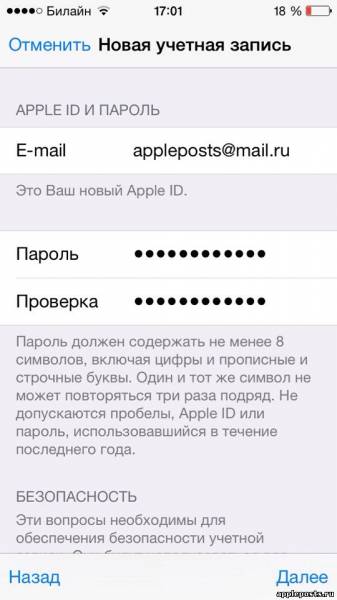 Шаг 8:
Шаг 8: Задаем и отвечаем на 3 вопроса для обеспечения безопасности Вашей учетной записи (потребуются при изменениях каких-либо данных).
Например: Имя лучшего друга детства? --> Елена
Любимая книга детства? --> Азбука
Название Вашей любимой спортивной команды? --> Зенит
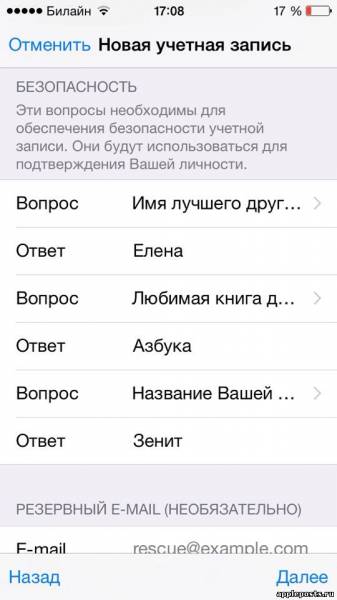 Важно:
Важно: Задавайте вопросы и пишите ответы с правдивой информацией, иначе Вы можете забыть ответы, а лучше так же запишите ответы куда-нибудь в блокнот.
Шаг 9: Заполните, если хотите, резервный e-mail, например e-mail родственника. Я не буду заполнять.
Шаг 10: Заполните фактическую дату Вашего рождения.
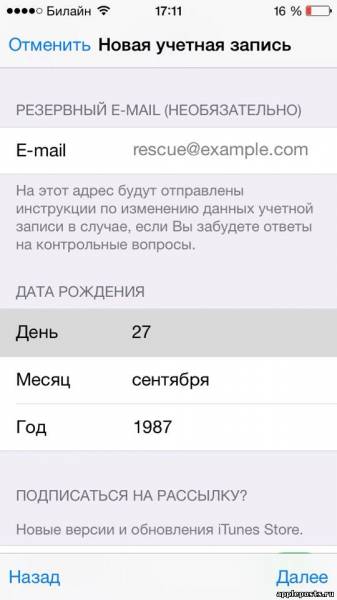 Шаг 11:
Шаг 11: Отключите "Подписки на рассылку", чтобы не получать спам на Вашу почту.
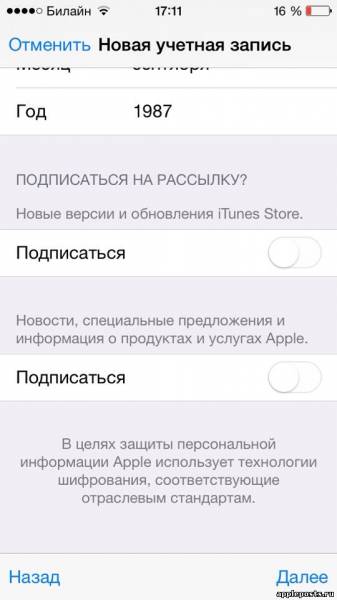 Шаг 12:
Шаг 12: Нажмите "Далее" и если все заполнено верно Вас перекинет на страницу "Сведений об оплате". По умолчанию галочка будет стоять на "Нет".
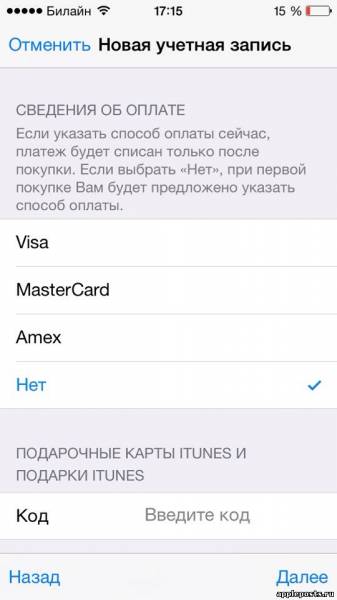 Шаг 13:
Шаг 13: Листаем ниже и заполняем "Адрес выставления счета".
Необходимые поля: Приветствие, Фамилия, Имя, Адрес, Индекс, Город, Номер телефона.
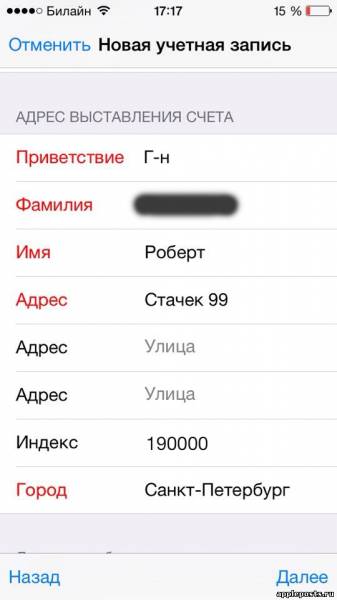
Поля придется заполнить, указывайте достоверную информацию, на случай, если у Вас будут какие-либо требования, либо претензии к Apple, вы подтвердите, что это действительно Вы.
Нажмите "Далее" и если все заполнено верно Вас перекинет на страницу "Проверки e-mail адреса".
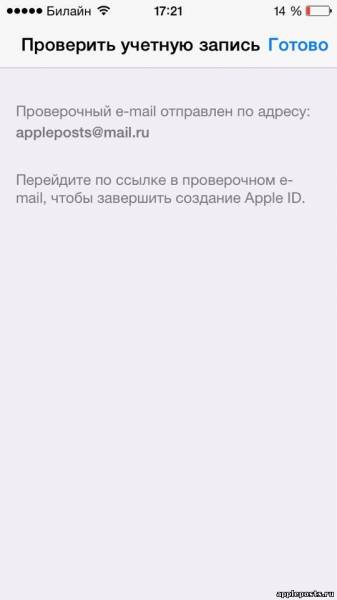
Нажмите "Готово".
Учетная запись уже создана, но не подтверждена.
Если Вы не пройдете проверку E-mail Вы не сможете совершать бесплатные покупки.
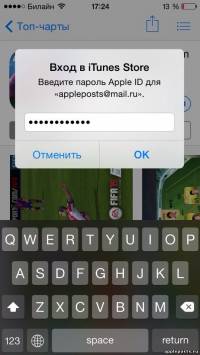
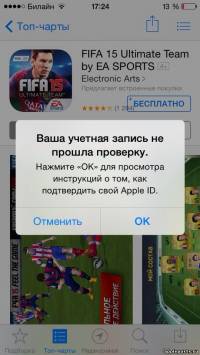 Шаг 14:
Шаг 14: Зайдите в свою электронную почту и нажмите "Подтвердить сейчас".
Совет:
Настройте свою электронную почту прямо на Вашем iPhone. 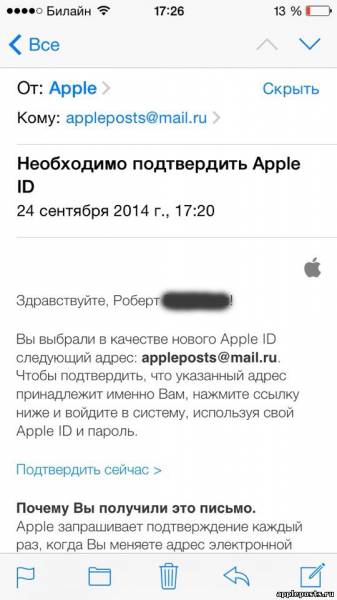
Вас перекинет на защищенную страницу подтверждения Вашего e-mail адреса. Введи логин и пароль указанный при регистрации.

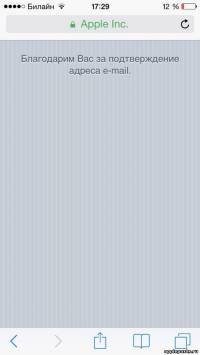
Теперь Вы можете
скачивать бесплатные игры и приложения с Appstore без привязки банковской карты к Apple ID 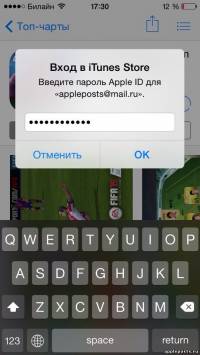
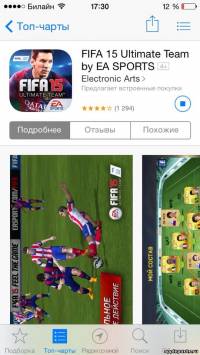
 Вы зарегистрировались в AppStore с iPhone без привязки платежной карты! P.S.:
Вы зарегистрировались в AppStore с iPhone без привязки платежной карты! P.S.: Если Вы в дальнейшем передумаете и решите
заполнить свои платежные данные зайдите в "Настройки" Вашего телефона --> "iTunes Store, AppStore" --> Нажмите на Apple ID --> Просмотреть Apple ID --> Информация о платеже.
Выберите способ оплаты Visa или MasterCard и заполните "Номер карты", трехзначный защитный "Код безопасности" с оборотной стороны карты, "Дату окончания срока действия карты". Нажмите "Готово".
С Вашей карты спишется 1$ или 33 рубля. Они будут использованы в счет следующей покупки приложения или игры.
P.P.S.: Если у Вас уже есть учетная запись с привязанной платежной картой и Вам необходимо
отвязать карту, Вы можете в любой момент сделать это, следуя указаниям:
Зайдите в "Настройки" Вашего телефона --> "iTunes Store, AppStore" --> Нажмите на Apple ID --> Просмотреть Apple ID --> Информация о платеже.
Выберите способ оплаты "Нет", нажмите "Готово".
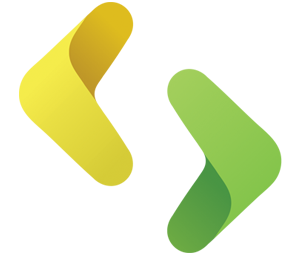

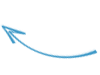
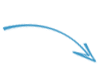
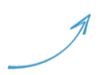
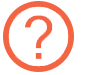
 24 Сентября 2014 в 18:29
24 Сентября 2014 в 18:29 

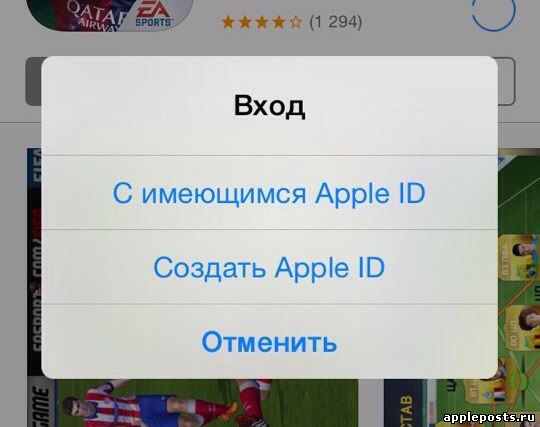
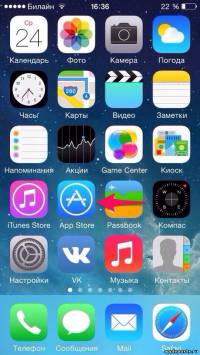
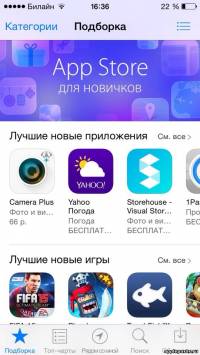
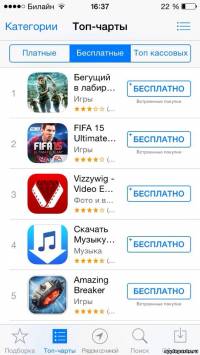
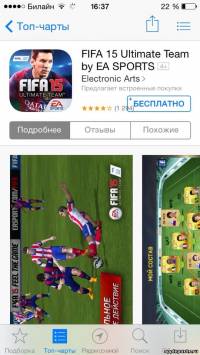
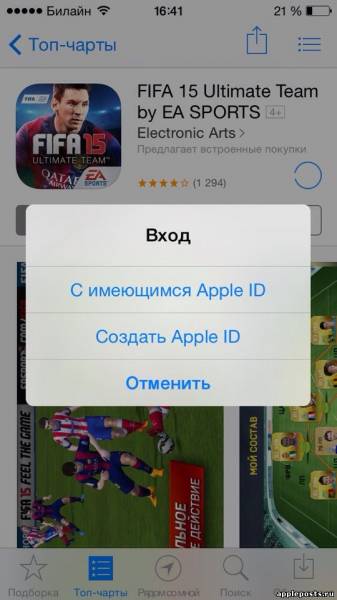

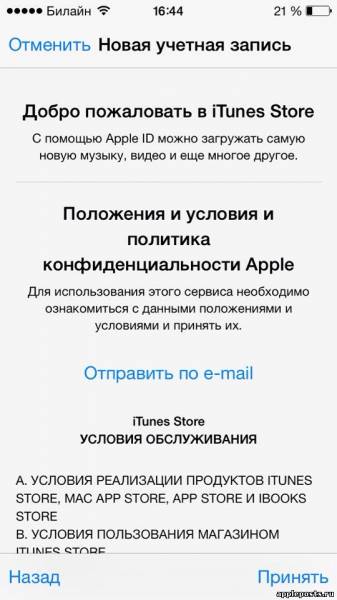
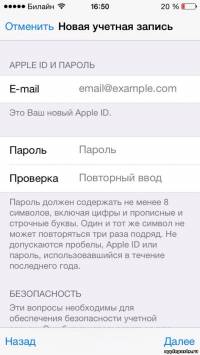
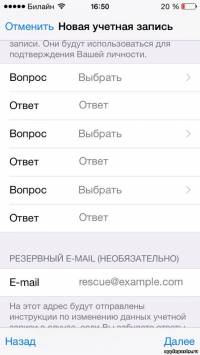
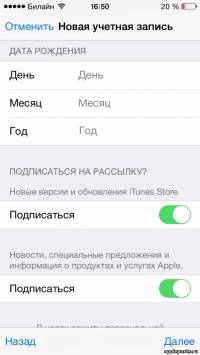
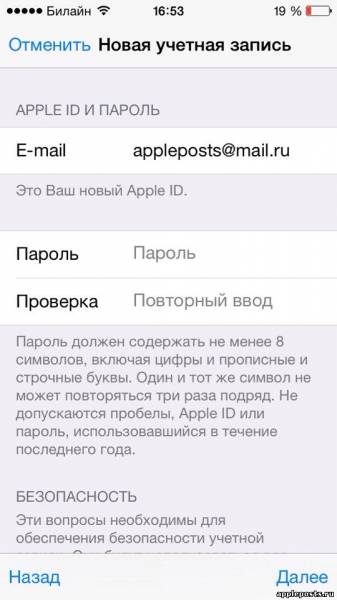
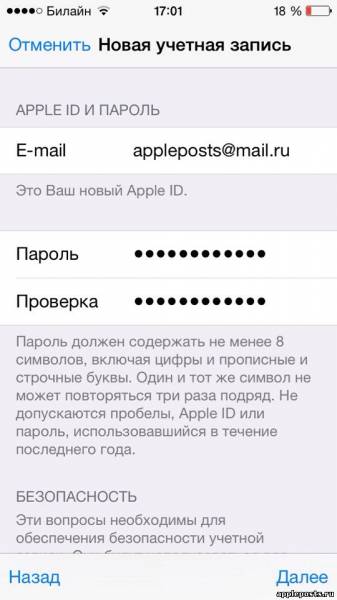
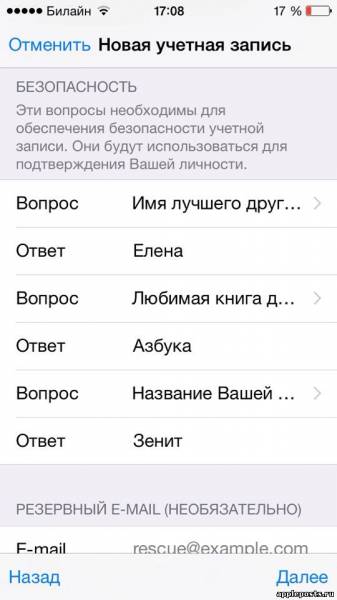
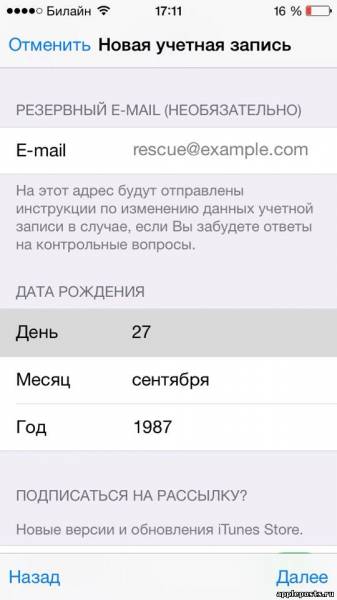
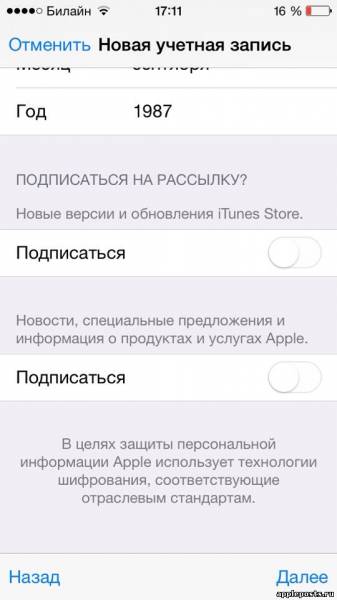
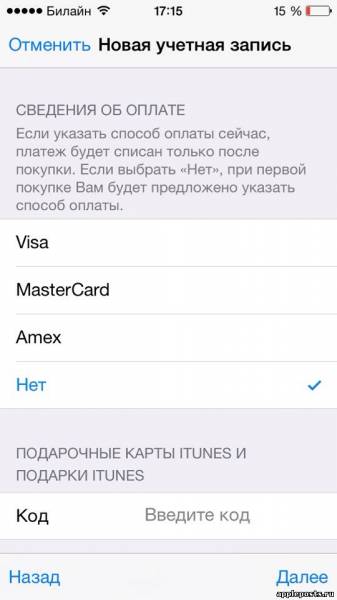
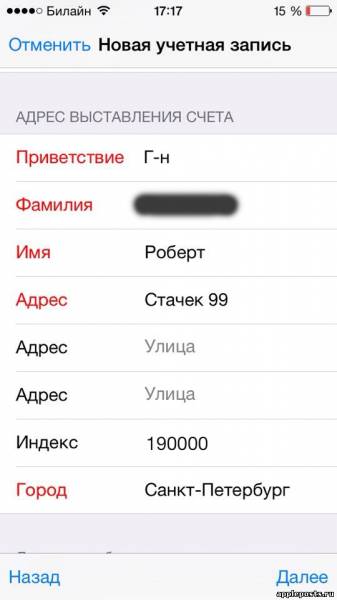
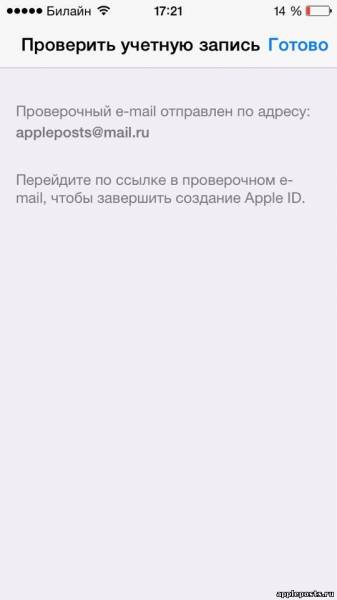
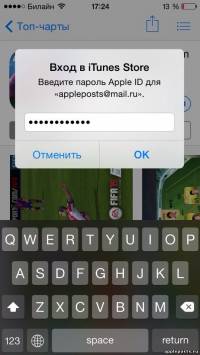
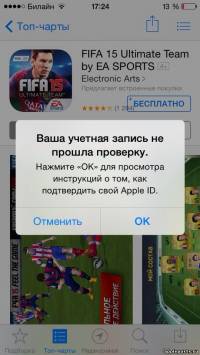
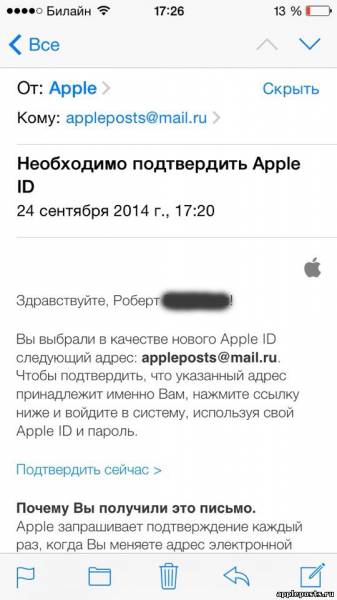

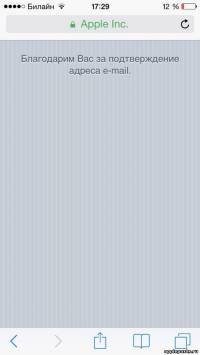
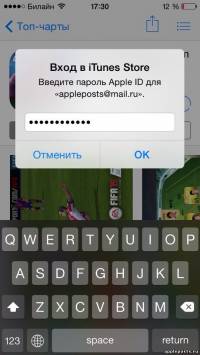
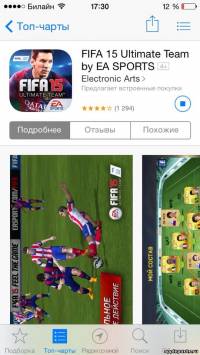



 0
0